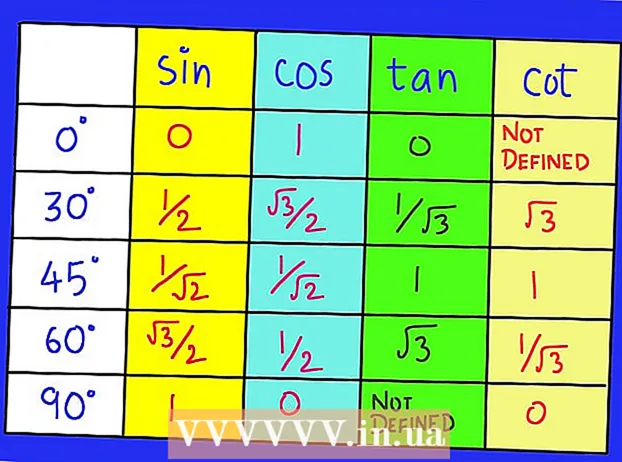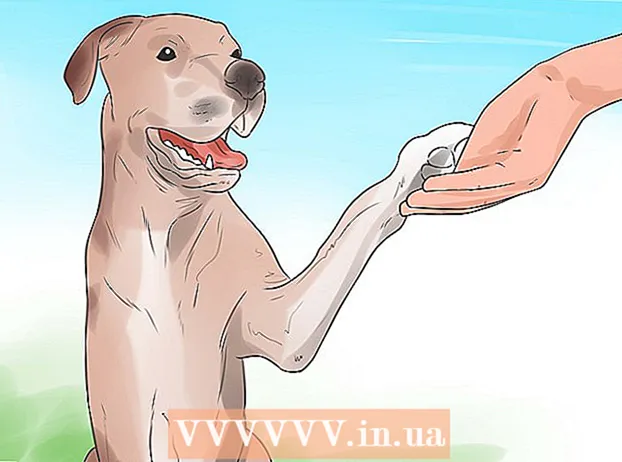מְחַבֵּר:
Randy Alexander
תאריך הבריאה:
24 אַפּרִיל 2021
תאריך עדכון:
1 יולי 2024

תוֹכֶן
בדומה לדפדפן האינטרנט במחשב שלך, דפדפן מכשיר ה- Android שלך שומר רשימה של כל דף אינטרנט בו ביקרת. זה מקל על סקירת דפי אינטרנט חשובים, אך יכול גם ליצור מצבים מביכים או מסוכנים יחסית. אם אתה חושש שמישהו צופה בהיסטוריה שלך או רוצה למכור או למסור מכשיר Android קיים, עיין בהוראות שלמטה כיצד לנקות את היסטוריית הדפדפן שלך.
צעדים
חלק 1 מתוך 5: נקה היסטוריה בדפדפן ברירת המחדל
פתח דפדפן אינטרנט. אם אתה משתמש בגירסת Android 4.0 ואילך, הדפדפן שלך נקרא בדרך כלל "אינטרנט". עליך לנקות את היסטוריית הדפדפן באמצעות הגדרות האפליקציה.

גע בלחצן התפריט. באפשרותך להקיש על לחצן התפריט של המכשיר או להקיש על לחצן התפריט של הדפדפן בפינה השמאלית העליונה.
בחר הגדרות כדי לפתוח את חלון הגדרות הדפדפן.

בחר פרטיות. עליכם לגרור את מחוון החלון ולמצוא אפשרות זו. לאחר מכן, הקש כדי לפתוח את אפשרויות ניהול הפרטיות שלך.
הקש על "נקה היסטוריה" כדי למחוק דפי אינטרנט שצפית בהם. אם ברצונך למחוק עוגיות, בחר בלחצן "נקה את כל נתוני העוגיה". פרסומת
חלק 2 מתוך 5: נקה היסטוריה בגוגל כרום

פתח את דפדפן Chrome. בדומה לדפדפן ברירת המחדל, ניתן למחוק את היסטוריית Chrome רק מהגדרות האפליקציה.
הקש על כפתור התפריט בפינה השמאלית העליונה של חלון הדפדפן וחפש את סמל שלושת המקפים.
בחר הגדרות כדי לעבור לחלון ההתקנה של Google Chrome.
בחר פרטיות בקטע מתקדם בעמוד ההגדרות.
בחר "נקה נתוני גלישה". כפתור זה נמצא מתחת לתפריט אם אתה משתמש בטלפון, או בפינה השמאלית העליונה של המסך אם אתה נמצא בטאבלט.
סמן את התיבה "נקה היסטוריית גלישה" כדי למחוק את היסטוריית הגלישה של Chrome. בחר בלחצן נקה כדי להמשיך. פרסומת
חלק 3 מתוך 5: נקה היסטוריה ב- Mozilla Firefox
פתח את דפדפן Firefox. בדומה לדפדפן ברירת המחדל, ניתן למחוק את לוח השנה של Firefox רק מהגדרות היישום.
הקש על כפתור התפריט בפינה השמאלית העליונה של הדפדפן עם סמל שלושת המקפים.
בחר הגדרות כדי לפתוח את חלון ההגדרות של Firefox.
בחר פרטיות כדי לעבור לאפשרויות ניהול הפרטיות שלך.
בחר "נקה נתונים פרטיים" כדי לפתוח רשימה של כל סוגי המידע שתוכל למחוק. ודא שהתיבה "היסטוריית גלישה והורדה" מסומנת. ניתן גם להשתמש באפשרות זו למחיקת נתונים אחרים.
- בחר "נקה נתונים" כאשר כל האפשרויות מסומנות.
חלק 4 מתוך 5: הגדרות פרטיות
השתמש במצב גלישה בסתר. בנוסף לדפדפן "האינטרנט" המוגדר כברירת מחדל, ברוב הדפדפנים יש חלונות פרטיות או כרטיסיות. אלה הם גלישה בסתר ב- Google Chrome וגלישה פרטית ב- Firefox. ניסיונות גלישה פרטיים של חלונות אינם נשמרים בדפדפן.
- כדי לפתוח מצב גלישה בסתר ב- Google Chrome, לחץ על כפתור התפריט ובחר "כרטיסיית גלישה בסתר חדשה". כרטיס הגלישה בסתר יהיה כהה יותר מכרטיס רגיל.
- כדי לפתוח דפדפן פרטי ב- Firefox, הקש על כפתור התפריט ואז בחר "כרטיסייה פרטית חדשה". כרטיס פרטי חדש ייפתח עם סמל מסיכה המציין שאתה במצב פרטי.
התקן יישום ארונות בגדים. אם אתה צריך להשאיל את הטלפון שלך באופן קבוע לחברים וקרובים, עליך להתקין את אפליקציית ההלבשה. לאפליקציה זו יש פונקציה של הגדרת הרשאות כך שאחרים יוכלו להשתמש רק באפליקציות להם יש הרשאה.
- כמה אפשרויות פופולריות כוללות AppLock, App Lock, Smart App Lock, Locker Master ועוד רבים אחרים.
מחק את ההיסטוריה באופן קבוע. אם אינך רוצה להיות מסורבל לגבי היסטוריית הגלישה שלך, הקפד למחוק את המידע שלך באופן קבוע. זה יעזור לך להימנע מאיבוד המידע האישי שלך כאשר אתה מאבד את הטלפון או נגנב. פרסומת
חלק 5 מתוך 5: מחק את כל הנתונים בטלפון
גבה את הנתונים שברצונך לשמור. אם אתה מתכנן למכור או למסור את הטלפון שלך, תחילה עליך למחוק את כל הנתונים במכשיר. בדרך זו, אין צורך לחשוש שהמידע האישי שלך ייפול לידיים הלא נכונות. כל הנתונים בטלפון שלך יימחקו כשתעשה זאת; לכן, עליכם לוודא שאנשי הקשר שלכם, המדיה ומידע חשוב אחר מגובים איפשהו.
הצפן את טלפון האנדרואיד שלך. בדומה למחשבים, הכונן הקשיח של מכשיר אנדרואיד שנמחק נתונים בדרך כלל לא נמחק, אלא מוגדר להחלפה. משמעות הדבר היא שאחרים זקוקים רק לזמן ומשתמשים בתוכנה המתאימה לשחזור נתונים. כדי למנוע סיכוני אבטחה פוטנציאליים, עליך להצפין את הטלפון שלך לפני שתמחק הכל. זה מונע מאנשים אחרים אפשרות לגשת לנתונים שלך, גם אם המכשיר משוחזר באמצעות תוכנת שחזור נתונים.
- טען את הטלפון שלך באופן מלא. תהליך ההצפנה בדרך כלל לוקח זמן, לכן עליכם לטעון את הטלפון במלואו ולחבר את המכשיר למקור חשמל.
- פתח את הגדרות Android על ידי הקשה על אפליקציית ההגדרות במסך הבית או במגירת האפליקציות.
- גע בסעיף האבטחה. גלול מטה ובחר "הצפן טלפון". צור קוד PIN בו תשתמש כדי לגשת לטלפון המוצפן שלך.
- המתן לסיום ההצפנה. זה לוקח כשעה, והפרעה שלו עלולה לגרום לתקלות בטלפון שלך.
אפס טלפון. חזור לתפריט ההגדרות ובחר "גיבוי ואיפוס". בחר "איפוס נתוני מפעל". תתבקש לאשר ולהזין קוד PIN להצפנה. הטלפון יתחיל את תהליך האיפוס זמן קצר לאחר מכן, וזה בדרך כלל לוקח מספר דקות. לאחר שהטלפון השלים את תהליך האיפוס, כל הנתונים יימחקו והמכשיר יחזור למצב בו היה ברכישתו. עכשיו הטלפון בטוח למכור או למסור. פרסומת
עֵצָה
- יתרה מכך, עליך למחוק את היסטוריית הגלישה של הטלפון שלך אם ביקרת באתרים רגישים, במיוחד אם אתה מוכר את הטלפון שלך למישהו אחר.
- אם עליך למחוק את היסטוריית החיפושים שלך ב- Google Now, תצטרך לעבור לדף היסטוריית Google. נסה למצוא מדריך קשור לקבלת פרטים נוספים.